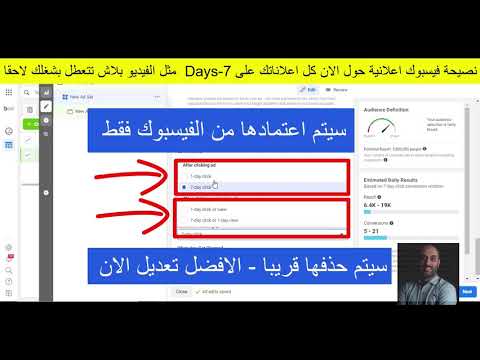
المحتوى
إن iOS 8.1 بدأ نفاذه بالكامل اليوم حيث أصدرت Apple التحديث لجميع الأجهزة القادرة على تشغيل iOS 8. إليك كيفية التحديث إلى iOS 8.1 دون أي مشاكل ، أو على الأقل التقليل من أي مشاكل تحدث.
مع هذا التحديث الجديد ، يأتي أيضًا إطلاق Apple Pay ، وهو نظام الدفع الرقمي الخاص بالشركة في iPhone و iPad. نشهد أيضًا إحياء لفيلم الكاميرا من iOS ، بالإضافة إلى بعض ميزات الاستمرارية التي تعمل جنبًا إلى جنب مع OS X Yosemite.
إذا كنت تخطط للتحديث إلى iOS 8.1 ، فقد تواجه مشكلات ، وهو ما يحدث عادةً مع كل تحديث لنظام iOS ، حيث من غير المحتمل أن يكون لدى 100٪ من مستخدمي iOS معاملة سلسة عند تحديث أجهزة iPhone أو iPad الخاصة بهم. هذا هو الحال عادةً في معظم أجزاء البرامج ، ولكن هناك طرقًا يمكنك من خلالها تحديث iOS 8.1 وتقليل احتمال حدوث مشكلات.

نحن ننشر دائمًا حلولًا للمشكلات التي تطرأ على المستخدمين الذين يقومون بالتحديث إلى أحدث إصدارات iOS ، لكن الهدف النهائي هو عدم حدوث هذه المشكلات في المقام الأول. لحسن الحظ ، هناك طريقة لتحديث iOS على جهازك بطريقة تقلل من الحدوث. لا يمكنك منع حدوث مشكلات التحديث تمامًا ، ولكن هذا هو على الأقل أفضل طريقة للقيام بتحديث جهاز iPhone أو iPad الذي يؤدي إلى الحد الأدنى من المشكلات.
نسخ احتياطي iPhone أو iPad
أول شيء: أولاً ، قم بعمل نسخة احتياطية لجهاز iPhone أو iPad قبل تحديثه. على الرغم من أن نظام التشغيل iOS 8.1 من المحتمل ألا يربح جهازك تمامًا ، إلا أن جميع التحديثات تغير ثبات البرنامج بطريقة ما ، وأحيانًا لا تعمل للأفضل ، لذلك من الأفضل أن تكون في مأمن من آسف وأن يكون لديك وسيلة ل الذهاب عكس التحديث.

لدينا دليل مفيد حول كيفية عمل نسخة احتياطية لجهاز iPhone أو iPad باستخدام iTunes ، ولكنك ستقوم في الأساس بتوصيل جهازك بالكمبيوتر الخاص بك واتبع الخطوات التالية:
- في الزاوية العلوية اليمنى من نافذة iTunes ، سترى زرًا يقول أيضًا ايفون أو اى باد، اعتمادا على ما لديك.
- انقر فوق هذا الزر لفتح نافذة أخرى توفر معلومات حول جهازك.
- أدناه المعلومات الرئيسية هي دعم الجزء. للقيام بنسخة احتياطية كاملة شاملة لجهاز iOS ، اختر هذا الحاسوب على جهة يدك اليسار.
- اختياريا ، يمكنك الاختيار تشفير النسخ الاحتياطي لتأمينها من الآخرين الذين يصلون إلى البيانات الشخصية التي يتم نسخها احتياطيًا.
- بعد ذلك ، انقر فوق اعمل نسخة احتياطية الان لبدء عملية النسخ الاحتياطي. قد تحصل على نافذة منبثقة تتحدث عن التطبيقات على جهاز iOS الخاص بك والتي لا توجد حاليًا في مكتبة iTunes الخاصة بك. انقر تطبيقات الحفظ الاحتياطي لمزامنة هذه التطبيقات مع مكتبة iTunes الخاصة بك ، وبهذه الطريقة ستكون جميع تطبيقاتك مدعومة تمامًا.
- سيبدأ iTunes في نقل أي تطبيقات إلى مكتبة iTunes الخاصة بك إن وجدت ، ثم سيبدأ في نسخ نسخة احتياطية لجهاز iOS. عند الانتهاء من ذلك ، فقط انقر فوق الزر الأزرق فعله زر في الزاوية العلوية اليمنى وأنت على ما يرام!
التحديث إلى iOS 8.1 من خلال iTunes
بعد إجراء نسخ احتياطي لجهاز iPhone أو iPad باستخدام iTunes ، أصبحت الآن جاهزًا للتحديث إلى iOS 8.1 بلا مخاطر.
هناك طريقتان يمكنك من خلالها تحديث برنامج iOS. يمكنك إما تحديث البث عن طريق فتح الإعدادات التطبيق والتنقل إلى عام> تحديث البرامج، أو يمكنك التحديث من خلال iTunes. أفضل طريقة لتحديث iOS مع الحد الأدنى من المشكلات هي القيام بذلك من خلال iTunes ، وذلك ببساطة لأن التحديث عبر الإنترنت أقل موثوقية من خلال اتصال لاسلكي لتنزيل التحديث وتثبيته ، ويتولى جهاز الكمبيوتر الخاص بك العناية بجميع ملفات temp التي تم إنشاؤها للتحديث ، بدلاً من الاضطرار إلى التعامل مع iDevice مع كل ذلك.

للبدء ، قم بتوصيل جهاز iPhone أو iPad بجهاز الكمبيوتر الخاص بك وتشغيل iTunes ، ثم اتبع الخطوات السريعة التالية:
- في الزاوية العلوية اليمنى من نافذة iTunes ، سترى زرًا يقول ايفون أو اى باد، اعتمادا على ما لديك.
- انقر فوق هذا الزر لفتح نافذة أخرى توفر معلومات حول جهازك.
- انقر فوق فحص التحديثات واتبع التعليمات التي تظهر على الشاشة.
يجب أن تستغرق عملية التحديث حوالي عشر دقائق فقط ، لكن تنزيل التحديث يستغرق وقتًا أطول بناءً على سرعة اتصالك بالإنترنت. بعد الانتهاء من ذلك ، سيتم إعادة تشغيل جهازك وسيتم تشغيله في نهاية المطاف إلى شاشة القفل حيث يمكنك البدء في استخدامه مرة أخرى.

إذا واجهت أية مشكلات أثناء عملية التثبيت ، مثل التجمد العشوائي ، فقم ببساطة بإعادة ضبط ثابت من خلال الضغط على زر الطاقة وزر الصفحة الرئيسية في نفس الوقت لبضع ثوانٍ حتى يتم إعادة تشغيل الجهاز. من هناك ، قد يستمر التحديث في التثبيت تلقائيًا أو قد تضطر إلى بدء العملية مرة أخرى.
إذا واجهت الكثير من المشاكل بعد تثبيت التحديث بنجاح ، فهذا هو المكان الذي تكون فيه النسخة الاحتياطية في متناول يديك ، ويمكنك استعادة النسخة الاحتياطية في iTunes لاستعادة برنامجك بشكل أساسي إلى الوقت الذي يعمل فيه بشكل صحيح.
بخلاف ذلك ، هذا كل ما في الأمر ، وإذا اتبعت هذه الخطوات ، نأمل ألا تواجه أيًا من المشكلات ، لكن كل ما يمكنك فعله حقًا هو تجاوز أصابعك والأمل في الأفضل.


